Hiermit lässt sich festlegen, wie ProOptimizer mit Objekträndern umgeht.
Eine Kante wird dann als am „Rand“ eines Objekts betrachtet, wenn sie nicht Teil einer anderen Fläche ist. Die Beibehaltung von Rändern kann wichtig sein für die Beibehaltung der Erscheinung eines Modells.

Originalmodell
Scheitelpunkte: 557
Benutzeroberfläche
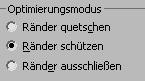
- Ränder quetschen
-
ProOptimizer optimiert das Objekt, ohne zu berücksichtigen, ob die Kanten und Flächen auf Rändern liegen oder nicht.
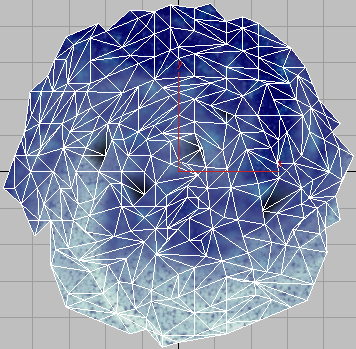
„Ränder quetschen“ aktiv
Scheitelpunkt % = 50.0
Scheitelpunkte = 278
Flächen werden verringert, Objektränder jedoch nicht beibehalten.
- Ränder schützen
-
(Vorgabe). ProOptimizer schützt Flächen mit Kanten, die sich auf dem Rand des Objekts befinden. Bei einer hohen Optimierungsstufe können Randflächen dennoch entfernt werden. Wenn Sie mehrere miteinander verbundene Objekte optimieren, können zwischen ihnen Lücken entstehen.
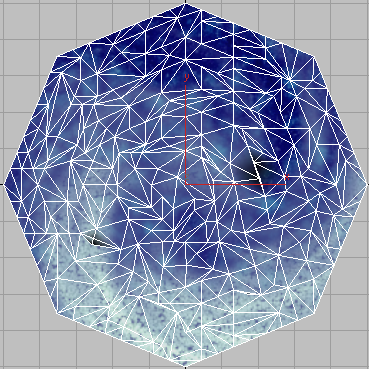
„Ränder schützen“ aktiv
Scheitelpunkt % = 50.0
Scheitelpunkte: 557
Ränder werden beibehalten.
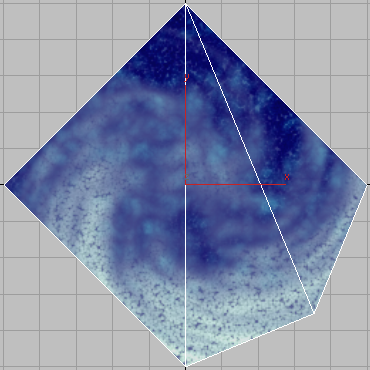
„Ränder schützen“ aktiv
Scheitelpunkt % = 1.0
Scheitelpunkte: 5
Wenn Sie den Scheitelpunkt %-Wert oder die Scheitelpunktanzahl verringern, kann dies zu einer Verzerrung der Ränder führen.
- Ränder ausschließen
-
ProOptimizer entfernt niemals Flächen mit Randkanten. So wird zwar die Anzahl der Flächen reduziert, die Sie aus dem Modell entfernen können, doch wird sichergestellt, dass bei der Optimierung von mehreren miteinander verbundenen Objekten keine Lücken entstehen.
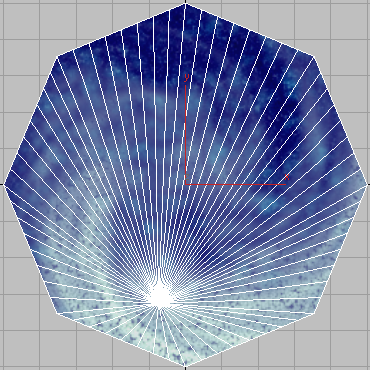
„Ränder ausschließen“ aktiv
Scheitelpunkt % = 10.0
Scheitelpunkte: 65
Bei niedrigen Scheitelpunkt %-Werten kann die Option „Ränder ausschließen“ die Optimierung beeinträchtigen.